




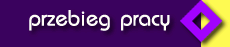



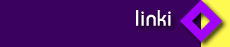
|
PKI Projekt aplikacji Instrukcja aplikacji Regulamin użytkownika Import cert. do IE Import cert. do NN Bezp. poczta w IE Bezp. poczta w NN Ośw. użytkownika Ośw. administratora Wniosek o odwołanie |

Używanie certyfikatów w Netscape Messenger
Arkadiusz Piotrowski
20-03-2000
Dokument ten opisuje sposób wysyłania poczty elektronicznej podpisanej i/lub zaszyfrowanej certyfikatem nadawcy i/lub zaszyfrowanej certyfikatem odbiorcy, przy użyciu programu Netscape Messenger 4.x.
Po uruchomieniu Netscape Messengera (najprościej nacisnąć Alt-2) najpierw należy sprawdzić, czy posiadamy swój certyfikat e-mailowy. Aby to zrobić trzeba wejść do okienka Security (w sposób opisany w instrukcji importu) i sprawdzić zakładkę Yours. Jeżeli jest ona pusta, to najeży najpierw zaimportować certyfikat.
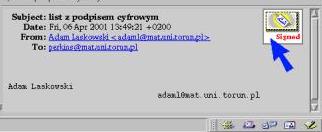
Przed rozpoczęciem pracy z szyfrowaną pocztą dobrze jest, aby użytkownik zrozumiał zasadę wymiany certyfikatów między użytkownikami. Otóż każdy użytkownik posiadający własny certyfikat e-mailowy może podpisać wiadomość. W podpisie tym zawarty jest również jego certyfikat, więc po odebraniu takiej wiadomości Netscape automatycznie zaimportuje go do sekcji People bazy certyfikatów - od tej pory wiadomości do nadawcy listu będzie można nie tylko podpisywać, ale i szyfrować. |
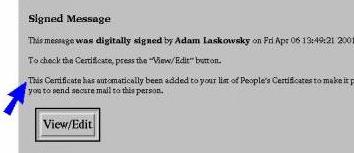
Jesli otrzymamy list podpisany cyfrowo, to pojawi się w jego nagłówku ikona Signed. Po kiknięciu na nią Netscape automatycznie zaimportuje certyfikat do bazy danych (o ile jest on poprawny) i wyświetli okno Security Info W oknie tym możemy dowiedzieć się więcej o zabezpieczeniach związanych z aktualnie czytaną wiadomością. |
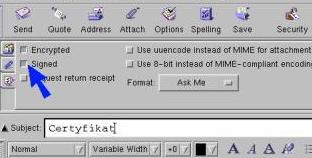
Jeśli już posiadamy certyfikaty zarówno nadawcy jak i odbiorcy maila to możemy w pełni korzystać z opcji dostępnych w Messengerze. Po wybraniu trzeciej zakładki we właściwościach poczty mamy możliwość zaznaczenia:
|
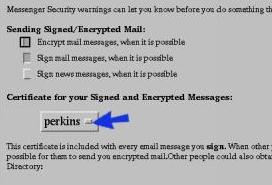
W zakładce Messenger okna Security możemy ustawiać wartości domyślne związane z bezpieczną pocztą takie jak:
|
W powyższym oknie mamy również możliwość wybrania domyślnego certyfikatu którym będzie podpisywana korespondencja (w wypadku, kiedy posiadamy ich więcej niż jeden).

Ostatecznie, kiedy prowadzimy już korespondencję szyfrowaną i podpisywaną, to bezpieczne wiadomości poznajemy po tym, że w nagłówku zawierają ikonę Encrypted and Signed: |
 © zespół #1 |